Buenas a todos.
Durante la segunda evaluación vamos a utilizar la versión de Ubuntu 12.04 LTS (Long Term Support). Este tipo de versiones de soporte técnico extendido, salen cada dos años, por lo que en el próximo mes de Abril aparecerá la versión 14.04 LTS. La ventaja principal respecto a la versiones convencionales, es que las LTS reciben soporte durante cinco años y las convencionales "sólo" durante nueve meses. Aunque es posible que la inmensa mayoría sepa como instalar este sistema operativo en una máquina virtual, no está de más que lo volvamos a ver. Vamos manos a la obra.
Lo primero será abrir nuestro VirtualBox y hacer click en el botón "Nueva" en la parte superior izquierda. En la ventana que se nos abre le ponemos un nombre descriptivo a la máquina virtual y veremos como si dicho nombre tiene "lógica", el tipo y versión de máquina se adaptará a nuestras necesidades. Si no fuera lo correcto, lo podríamos seleccionar manualmente y adaptarlo a nuestro gusto. Aunque para ejecutar esta versión de Ubuntu es suficiente con 512 MB, nosotros subiremos el tamaño de memoria y lo ajustaremos a las posibilidades de nuestra máquina. Con 2 GB es más que suficiente para que funcione perfectamente.
Haremos click sobre el botón "Crear" para continuar y en la nueva pantalla seleccionamos el tamaño de la máquina. Nosotros quedaremos marcada la opción de "Reservado dinámicamente" pero aumentaremos el tamaño del archivo hasta los 25 GB.
De nuevo hacemos click sobre el botón "Crear" y veremos como volvemos a la pantalla inicial del VirtualBox. Con nuestra nueva máquina seleccionada, hacemos click sobre el botón "Configuración" y en la pestaña "Red" seleccionamos la opción Conectar a : "No conectado". Con esto conseguiremos que durante la instalación no se conecte a ningún servidor para realizar descargas pues el instalación de instalación del sistema se alargaría mucho. Hacemos click sobre el botón "Aceptar" y volvemos de nuevo a la pantalla principal. Con nuestra máquina seleccionada pulsamos sobre el botón "Iniciar" en la parte superior de la aplicación.
En la ventana que aparece a continuación, hacemos click sobre el logo de la carpeta para seleccionar la imagen que previamente hemos descargado de
la página de Ubuntu.
Una vez seleccionada, hacemos click en el botón "Start" para que se inicie la instalación del nuevo sistema operativo. Lo primero será seleccionar el idioma y hacer click sobre el botón "Instalar Ubuntu"
En la siguiente pantalla marcamos únicamente la opción de "Instalar este software de terceros" y pulsamos sobre el botón de "Continuar".
Marcamos la opción de "Algo más", para que tengamos opción de montar la tabla de particiones a nuestro gusto y pulsamos sobre el botón "Continuar.
Lo primero que haremos será pulsar sobre el botón de "Nueva tabla de particiones" y en "Aceptar" de la ventana que nos aparezca a continuación.
Seleccionamos el espacio libre que acabamos de crear y hacemos click sobre el botón "Añadir...". En la nueva ventana seleccionaremos el tamaño de la partición y marcaremos como punto de montaje "/". A continuación hacemos click sobre el botón "Aceptar"
De nuevo volvemos a seleccionar el espacio libre y hacemos click sobre el botón "Añadir...". En la ventana marca la opción de partición "Lógica" y le decimos que la queremos utilizar como "Área de intercambio". Finalizamos pulsando el botón de "Aceptar".
Cuando tengamos una imagen similar a esta, pulsaremos sobre el botón "Instalar ahora"
Confirmamos la zona horaria en la que nos encontremos y pulsamos sobre "Continuar".
Confirmamos el idioma de nuestro teclado y pulsamos sobre "Continuar".
Escribimos nuestro nombre, nombre del equipo, usuario y password y pulsamos sobre "Continuar".
Ahora ya sólo tenemos que esperar unos minutos para que se realice la instalación. En unos cinco minutos más o menos tendremos nuestro Ubuntu instalado y listo para darle caña. Ahora tendremos que configurarlo y optimizarlo, pero eso lo dejaremos para otro post.
Un saludo para todos.
+13.36.01.png)
+13.37.29.png)
+13.38.39.png)
+14.45.58.png)
+14.46.35.png)
+14.47.12.png)
+13.44.45.png)
+17.05.36.png)
+17.11.29.png)
+17.28.34.png)
+17.19.08.png)
+17.20.30.png)
+17.26.43.png)
+17.49.33.png)
+17.51.49.png)
+17.53.51.png)
+17.54.14.png)
+17.56.14.png)
+17.56.48.png)
+18.02.08.png)
+18.02.53.png)
+18.04.16.png)
+18.07.52.png)
+18.08.38.png)
+18.10.21.png)
+18.16.39.png)
+18.17.25.png)
+20.57.50.png)



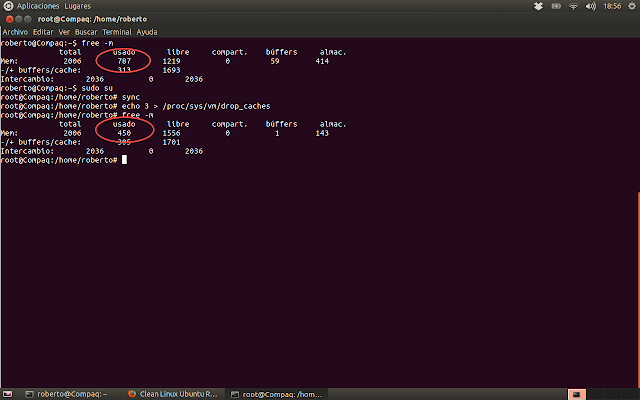


+17.38.59.png)
+17.39.40.png)
+17.50.37.png)
+17.51.50.png)
+17.51.58.png)

+21.41.26.png)
+08.41.03.png)
+08.43.32.png)
+09.14.25.png)
+19.10.43.png)
+19.10.52.png)